


LiteBeeGo官方版是一款功能实用的无人机编程软件,通过LiteBeeGo官方版能够对无人机进行路线的编程,同时软件本身不局限于的无人机进行编程,软件能够自由的创作一些小型软件,最主要的还是对无人机的设置,LiteBeeGo目前已实现了4轴X、4轴+、6轴+、6轴X、8轴+等轴数类型的Ghost II 无人机使用。
功能介绍
LiteBeeGo官方版是一款面向Steam教育领域的积木式编程和扩展板编程软件。
当你选择Scratch X编程时,你可以自由地创作有趣的故事、动画、游戏、或者控制飞行器的飞行路线等等。但是如果你想你的Ghost II无人机发挥更多的创意,就需要用到我们LiteBeeGo的扩展板编程啦。
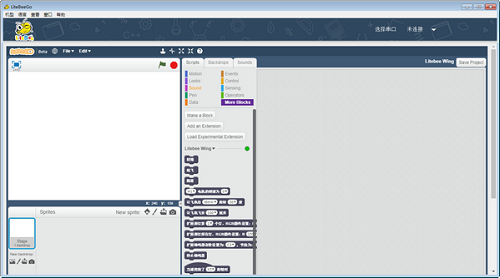
在本站下载最新安装包,点击exe文件,根据安装提示依次进行安装。

1、如何使用LiteBeeGo?
因为LiteBeeGo有两种编程选择,所以连接的方式也不同,在此简单举例如何用LiteBeeGo玩转Ghost II 无人机。
选择Scratch X时:
1、用数据线连接Ghost II 遥控器和电脑
2、保证Ghost II处于开机状态(注:需确定Ghost II已跟遥控器对频)
3、运行LiteBeeGo(没错,就是点击你桌面上萌萌的“小蜜蜂”图标)
4、短按遥控器K1键,进入在线模式
5、在LiteBeeGo页面上找到“COM3”串口,点击连接,完成Ghost II 遥控器与LiteBeeGo编程软件的连接 。
选择扩展板编程时:
1、用数据线连接Ghost II 扩展板的接口和电脑
2、在扩展板编程页面上找到“COM3”串口,点击连接,完成Ghost II 与LiteBeeGo编程软件的连接
3、保持和电脑连接状态,在脚本区编写程序
4、要烧写程序时,点击“验证&烧写”,当进度条显示烧写完成,就可以脱离LiteBeeGo编程软件,直接操控Ghost II 无人机啦
注:“COM3”为串口序号,不同系统及电脑会有所不同。直接点击“连接”即可。
2.六轴、八轴飞行器如何使用LiteBeeGo?
由于LiteBeeGo默认支持的是四轴飞行器,所以其他轴数的飞行器使用前需要进行设置。在此简单举例:例如你的Ghost II 无人机目前是6轴X状态。
1、选择设置飞行器,单击”设置飞机类型“
2、选择”6轴X“的飞机类型,保存就可以开始使用编程~
注:保存后,需要用户手动重启飞行器飞控。


393MB/2025-04-03
直接下载

251MB/2025-03-17
直接下载

4.9MB/2025-03-20
直接下载

106MB/2025-04-02
直接下载

1.3MB/2025-01-25
直接下载

223MB/2025-02-07
直接下载 夸克浏览器下载
夸克浏览器下载
 豆包下载
豆包下载
 腾讯视频下载
腾讯视频下载
 虎牙直播下载
虎牙直播下载
 快剪辑下载
快剪辑下载
 QQ游戏大厅下载
QQ游戏大厅下载
 CAD迷你画图
CAD迷你画图
 360软件管家下载
360软件管家下载
 元气桌面下载
元气桌面下载
 芒果TV下载
芒果TV下载
 搜狗浏览器下载
搜狗浏览器下载
 爱奇艺下载
爱奇艺下载
 360浏览器下载
360浏览器下载
 office下载
office下载
 2345安全卫士下载
2345安全卫士下载
 360安全卫士下载
360安全卫士下载
 pdf转换器
pdf转换器
 办公软件
办公软件
 视频软件
视频软件
 数据恢复软件
数据恢复软件
 浏览器
浏览器
 装机必备软件
装机必备软件
 PDF编辑器
PDF编辑器
 文字转语音软件
文字转语音软件
 视频压缩软件
视频压缩软件
 网络加速器
网络加速器
 pdf转换器
pdf转换器
 图片格式转换器
图片格式转换器
 office办公软件
office办公软件
 棋牌游戏
棋牌游戏
 腾讯游戏
腾讯游戏
 录音软件
录音软件
 谷歌浏览器电脑版
谷歌浏览器电脑版
 爱思助手
爱思助手
 腾讯QQ
腾讯QQ
 1688商家工作台
1688商家工作台
 千牛
千牛
 搜狗拼音输入法
搜狗拼音输入法
 快播最新版
快播最新版
 Logitech G HUB
Logitech G HUB
 Office
Office
 腾讯电脑管家
腾讯电脑管家
 抖音
抖音
 剪映
剪映
 向日葵远程控制软件32位
向日葵远程控制软件32位
 WinRAR
WinRAR
 海龟编辑器
海龟编辑器
 驱动精灵
驱动精灵
 LiteBeeGo v1.1.4官方正式版
LiteBeeGo v1.1.4官方正式版